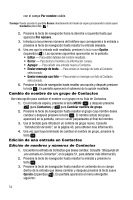Samsung SCH U340 User Manual (SPANISH) - Page 55
Hablar, Editar, Borrar, Pausa de 2 segundos, Espere, Opción
 |
UPC - 635753463200
View all Samsung SCH U340 manuals
Add to My Manuals
Save this manual to your list of manuals |
Page 55 highlights
Edición de una entrada en Contactos • Hablar - Marca al número resaltado. • Editar - Le permite cambiar el número resaltado. • Borrar - Elimina el número resaltado. • Enviar mensaje de texto - Envía un mensaje de texto al contacto seleccionado. Important!: Si en la entrada de Contactos sólo hay un número, seleccionar la opción Borrar puede eliminar la entrada de Contactos en sí. 4. Presione la tecla de navegación hasta resaltar Editar y después presione la tecla OK . • Presione CLR para retroceder y eliminar números o letras. • Presione CLR y manténgala presionada para despejar todos los números o letras del campo resaltado. 5. Cuando haya terminado de cambiar el contenido del campo, presione la tecla OK . Sus cambios quedarán guardados y aparecerá un mensaje de confirmación. Adición de pausas a números de Contactos Las llamadas a sistemas automatizados, como servicios bancarios, a menudo requieren una contraseña o número de cuenta. En lugar de introducir manualmente estos números, puede guardarlos en una entrada de Contactos con el número telefónico y caracteres especiales denominados pausas, hasta un máximo de 32 dígitos. • Pausa de 2 segundos - Detiene la secuencia de marcación durante dos segundos y después envía los dígitos restantes. • Espere - Detiene la secuencia de marcación hasta que introduce algo más. Nota: Puede introducir varias pausas de dos segundos para prolongar la duración de la pausa. Por ejemplo, dos pausas de dos segundos consecutivas hacen que el tiempo total de la pausa sea de cuatro segundos. Tenga en mente que las pausas cuentan como dígitos en cuanto al máximo de 32 dígitos. Para añadir pausas al número de una entrada de Contactos, realice lo siguiente: 1. Encuentre la entrada de Contactos asociada con el número al que desea incluir una o más pausas. Consulte "Búsqueda de una entrada en Contactos", en la página 51, para obtener más información. 2. Seleccione y edite el número deseado. Consulte "Edición de una entrada en Contactos", en la página 54, para obtener más información. 3. Presione la tecla suave Opción (izquierda) ( ). En pantalla aparecerán las opciones siguientes de pausas: • Espere - Una pausa fija (espera a que usted introduzca algo). • Pausa de 2 segundos - Una pausa de 2 segundos, después de la cual la marcación se reanuda. 4. Presione la tecla de navegación para resaltar la opción de pausa que prefiera. Explicación de Contactos 55